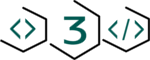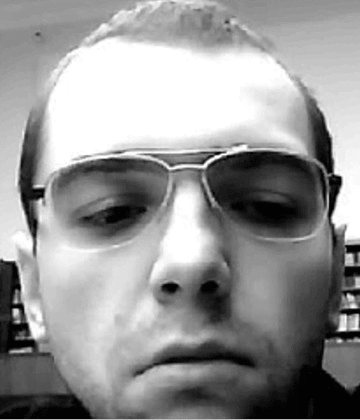
Michał Chechelski jest webmasterem z ponad 10 letnim stażem. Z wykształcenia specjalista ds. zarządzania i marketingu. Z doświadczenia zawodowego webmaster i copywriter. Właściciel firmy web3promagraco. Realizuje prace z zakresu dywersyfikacji kanałów dystrybucji internetowej – wystawia aukcje internetowe, dodaje produkty na sklepy, wykonuje konfiguracje, stawia sklepy internetowe i je pozycjonuje. Pracuje samodzielnie lub w zespole projektowym.
Dodawanie produktów do sklepu internetowego Opencart
OpenCart wymieniany jest w czołówce oprogramowania dla sklepów internetowych, a jego instalacja, poza jednym małym szczegółem jest stosunkowo prosta i co najważniejsze możliwa do zrealizowania na kilku loso wytypowanych serwerach, także nie powinniśmy potrzebować szukać jakiegoś specjalnego hostingu wspierającego to oprogramowanie (dostosowującego swoje walory do walorów wesji oprogramowania).
Poza administracją sklepu internetowego na silniku Opencart zajmujemy się budowaniem sklepów na innych silnikach, tak tych opartych na idei open source, jak i na rozwiązaniach komercyjnych. Personalizacja, administrowanie, budowanie sklepu Prestashop, IAI, Baselinker, WooCommerce, Magento, Prestashop, OpenCart, osCommerce, ZenCart, SpreeCommerce, DrupalCommerc, virtueMart.

Instalacja Opencart
Instalacja oprogramowania sklepu OpenCart wymaga pobrania ze strony producenta najnowszej wersji sklepu i wgrania na serwer plików z folderu „upload”. W następnej kolejności należy dokonać zmiany nazwy pliku z config-dist.php na config.php oraz admin/config-dist.php na admin/config.php … oraz sprawdzenia ustawień dostępu w plikach (odczyt i edycja dla użytkownika):
- system/storage/cache/
- system/storage/download/
- system/storage/logs/
- system/storage/modification/
- system/storage/session/
- system/storage/upload/
- system/storage/vendor/
- image/
- image/cache/
- image/catalog/
- config.php
- admin/config.php
Zanim przystąpimy do instalacji koniecznie musimy stworzyć na naszym serwerze nową bazę danych dla naszego nowego sklepu. Jeśli wszystko dobrze wgraliśmy, to po wpisaniu w adres URL ścieżki do pliku index.php w folderze install zostaniemy przeniesieni do instalatora sklepu OpenCart. Jeżeli parametry ściągniętej przez nas wersji oprogramowania sklepu internetowego OpenCart są kompatybilne z parametrami serwera, na którym chcemy zainstalować sklep, to instalator poinformuje nas o tym poprzez odfajkowanie każdej zmiennej zielonym ptaszkiem. Jeśli gdzieś pojawi się problem z kompatybilnością któregoś z parametrów, wtedy otrzymamy czerwone ostrzeżenie i w zasadzie będziemy musieli przerwać instalację.
Kompatybilność między sklepem i oprogramowaniem

Jeśli ściągnięta przez nas wersja oprogramowania sklepu internetowego OpenCart jest kompatybilna z parametrami serwera, to instalator zarząda od nas podania:
- Rodzaju bazy danych (DB Driver)
- Nazwy serwera (Hostname)
- Nazwy użytkownika bazy danych (Username)
- Hasła do bazy danych (Password)
- Nazwy bazy danych (Database)
- Portu (domyślnie 3306)
- Prefixa tabel (domyślnie oc_)
- loginu do panelu sklepu (Username)
- Hasła (Password)
- Adresu email (E-mail)
Podstawowa konfiguracja użytkownika

Po podaniu prawidłowych danych instalator sklepu OpenCart przeniesie nas na stronę z linkami do front-office sklepu oraz back-office sklepu. Instalator OpenCart poinformuje nas w tym miejscu o niezbędnej potrzebie skasowania całego folderu install z serwera, na którym zainstalowaliśmy nas sklep. Po wejściu do back-office wyświetli się komunikat o potrzebie przeniesienia folderu storage o jeden poziom wyżej. Jeżeli jest taka możliwość, folder ten trzeba przenieść automatycznie.

Instalacja Opencart
Obsługa Dashboard Opencart w wersji pierwotnej odbywa się w języku angielski, ale dla chcących istnieje możliwość zainstalowania paczki z tłumaczeniem na język polski. Instalacja tłumaczenia wymaga zwrócenia uwagi na wersję sklepu. Rozszerzenie o język polski kosztuje 20$. Sukces instalacji sklepu Opencart
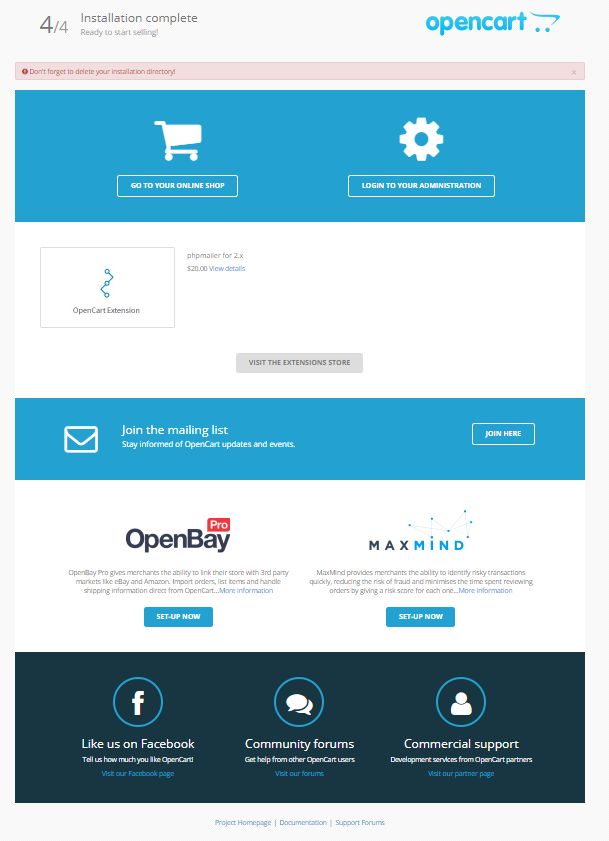
Standardowo na Dashboard Opencart składa się lewy pasek pionowy, górne menu oraz okno środkowe. Dodawanie produktów do sklepu Opencart polega w głównej mierze na wyborze zakładki „Katalog” → „Produkty” - > „Dodaj nowy”.
Karta nowego produktu składa się z górnego menu poziomego, w którym udostępniono linki do następujących podstron umożliwiających edycję produktu:
- Główna
- Dane
- Linki (powiązania)
- Atrybuty
- Opcje
- Powtórzenia
- Zniżki
- Specjalne
- Zdjęcia
- Punkty nagród
- SEO
- Projekt
W zakładce „główna” wpisujemy:
- Nazwę produktu (product name)
- Opis główny (Description)
- Tytuł metatagu (Meta Tag Title)
- Opis tagu meta (Meta Tag Description)
- Słowa kluczowe (Meta Tag Keywords)
- Tagi produktu
Opcje oznaczone czerwoną gwiazdką są obowiązkowe do wypełnienia.
W zakładce „dane” wpisujemy m.in.:
- Model
- Numer wewnętrzny
- Numer producenta
- Lokalizację
- Cenę
- Klasę podatkową
- Ilość (stan magazynowy)
- Minimalną wielkość zamówienia
- Wymiary (dł x szer x wys)
- Waga
- Status
- Porządek sortowania
W zakładce linki wybieramy:
- Producent
- Kategorie
- Filtry
- Sklepy
- Pliki do pobrania
- Produkty powiązane (możliwość tworzenia zestawów, dodatkowe produkty widoczne na dole strony produktu)
Strona produktu z kartą produktu do uzupełnienia

Jeżeli nie mamy możliwości wyboru lub chcemy dodać wartiant do którejś z opcji, to musimy dokonać odpowiedniego wpisu w odpowiedniej sekcji dostępnej z poziomu lewego pionowego menu dashboard opencart. Karta produktu w sklepie Opencart

W zakładce atrybuty wybieramy atrybut i ewentualnie dodajemy opis do tego atrybutu. W zakładce opcje możemy ustawić pole wyboru, datę, datę i czas, datę dostarczenia lub inną wartość, którą ustawimy. W zakładce zniżka możemy ustawić zniżki dla klientów. W zakładce specjalne możemy dodać promocję o określonej wartości, na określony czas i dla określonej grupy klientów. W następnych zakładkach dodajemy zdjęcia, przyznajemy punkty nagród i wpisujemy słowa kluczowe. Gotowy sklep Opencart.

Zakładanie, a przy tym budownaie, instalowanie, konfiguracja i personalizacja oraz zatowarowywanie sklepu opartego na silniku Opencart jest stosunkowo proste i nie powinno nastrączyć większych problemów... Co nie oznacza, że jest tanie, bowiem zbudowanie całego i kompletnego sklepu może zająć od miesiąca w zwyż.